
Graphique intégré d’Intel ont amélioré à pas de géant au cours des dernières années, mais ils ne sont toujours pas aussi rapide que dédiée NVIDIA ou AMD matériel graphique. Voici comment serrer quelques plus de performances de jeu de votre processeur Graphique Intel HD graphics.
Graphique embarquée comme Intel HD Graphics ne sont pas conçus pour de jeu haut de gamme, attendez-vous donc à leur tour des paramètres en bas si vous voulez essayer de jouer les jeux modernes. Mais un nombre surprenant de jeux sont jouables, même si vous avez une faible puissance d’ordinateur portable avec carte Graphique Intel HD intégré.
Mise À Jour De Vos Pilotes Graphiques Intel
L’ARTICLE Comment mettre à Jour Vos Pilotes Graphiques pour des Performances de Jeu optimales
Comment mettre à Jour Vos Pilotes Graphiques pour des Performances de Jeu optimales
Un pilote graphique est le logiciel de votre système d’exploitation et des programmes pour l’utilisation de votre ordinateur matériel graphique. Si… [Lire L’Article]
Comme NVIDIA et AMD, Intel publie régulièrement des mises à jour des pilotes graphiques. Pilote graphique des mises à jour sont essentielles pour le jeu. Ils contiennent souvent d’importantes optimisations d’améliorer significativement les performances dans les jeux nouvellement libérés. Pour vous assurer d’obtenir la meilleure performance de jeu, vous devriez être en utilisant les derniers pilotes graphiques.
Windows 10 devrait être automatiquement mise à jour des pilotes, mais il ne peut pas mettre à jour vos pilotes graphiques Intel assez fréquemment. Windows est conservateur sur la mise à jour des pilotes graphiques, comme seuls les joueurs PC ont vraiment besoin les derniers pilotes graphiques chaque fois qu’ils sont libérés.
Télécharger Intel Conducteur de l’Utilitaire de mise à Jour et exécutez-le pour trouver si il y a de nouveaux pilotes graphiques disponibles directement à partir d’Intel. Installer aucun pilote graphique à jour, il trouve.

Si votre ordinateur est en utilisant des pilotes graphiques personnalisés par le fabricant (par exemple, Dell ou HP), Intel outil n’est pas mise à jour automatiquement et il vous informera de cette. Vous aurez besoin pour obtenir le dernier pilote graphique mises à jour directement à partir de votre ordinateur sur le site internet du fabricant. Recherchez la page de téléchargement offrant des pilotes pour votre PC.
Ajuster les Paramètres de Performance Intel HD Graphics Panneau de Contrôle
Vous pouvez utiliser Intel graphique du panneau de contrôle pour optimiser vos paramètres graphiques pour la performance au lieu de la qualité de l’image et de la vie de la batterie. Pour le lancer, cliquez-droit sur le bureau de Windows et sélectionnez “Propriétés Graphiques.” Vous pouvez également lancer le “Intel HD Graphics Panneau de Contrôle” de l’outil à partir de votre menu Démarrer.

Cliquez sur l’icône 3D lorsque le panneau de commande de la fenêtre s’affiche pour accéder à la 3D des paramètres graphiques.
Pour extraire le plus de rendement possible de votre matériel, voici les options pour de meilleures performances:
- Set d’Application, le Mode Optimal à “Enable”. Cette option permet d’activer les optimisations que l’augmentation de la performance dans une variété de jeux.
- Jeu Multi-Sample Anti-Aliasing pour “Turn Off”. Même si les applications demande multi-sample anti-aliasing pour réduire les bords irréguliers, cette option rend le pilote graphique Intel ignorer cette demande. Cela augmente votre rendement au coût de quelques bords irréguliers.
- Ensemble Conservateur Morphologique Anti-Aliasing à “Remplacer les Paramètres de l’Application.” C’est une alternative pour le réglage ci-dessus. Si vous choisissez “Utiliser les Paramètres d’Application” pour l’Ensemble de Multi-Sample Anti-Aliasing, en dépit de nos recommandation, ensemble Conservateur Morphologique Anti-Aliasing à Remplacer. De cette façon, si un jeu demande MSAA anti-aliasing, le pilote graphique Intel utilisera un mieux-la réalisation d’un autre à la place. Cette option est un bon point à mi-chemin entre la désactivation de l’anti-aliasing entièrement et en utilisant le plus lent MSAA approche.
- Définir les Paramètres Généraux de “Performance”. Cette choisit le meilleur-effectuer les réglages pour le filtrage anisotrope et la synchronisation verticale. Vous pouvez sélectionner “Réglages Personnalisés”, si vous préférez modifier légèrement ces paramètres vous-même.
Il est possible que certains de matériel graphique peut avoir différentes options ici, ou que les futurs pilotes pourrait modifier les options. Cliquez simplement sur l’icône de point d’interrogation à droite d’un paramètre pour voir une description de ce qu’est un paramètre si vous avez besoin de plus d’informations.

Vous devez également cliquer sur le “Pouvoir” sur l’icône de la principale Intel HD Graphics écran du Panneau de configuration. Cela vous permettra de gérer les paramètres d’économie d’énergie. Par défaut, Intel configure le matériel pour économiser de l’énergie, et que l’on peut extraire certains plus de performance en utilisant au maximum les paramètres de performance.
Il y a des paramètres distincts pour Branché et la Batterie, vous permettant d’économiser de l’énergie lorsque débranché et l’utilisation plus performante des paramètres lorsque vous êtes branché sur une prise.
Pour les Branchés de la configuration, sélectionnez “Maximum Performance” pour un maximum de performances de jeu au coût supplémentaire de l’utilisation de l’énergie.
Si vous voulez jouer à des jeux avec les meilleures performances lorsque vous êtes en cours d’exécution sur la batterie, sélectionnez la Batterie et de modifier les paramètres. Sélectionnez le “Maximum Performance” puissance graphique, plan et un ensemble Étendu de Vie de la Batterie pour les Jeux à “Désactiver”. Cela permettra de vous donner un maximum de performances lorsque vous avez débranché, au prix de quelques de vie de la batterie.

Allouer Plus de Mémoire Système pour la carte Graphique Embarquée
ARTICLE CONNEXE à la Quantité de RAM de Votre Ordinateur Nécessité pour les Jeux PC?
la Quantité de RAM de Votre Ordinateur Nécessité pour les Jeux PC?
Contrairement à une plus rapide CPU ou de la carte graphique, plus de mémoire (aka RAM) ne sera pas toujours la vitesse de vos jeux. Si vous avez déjà… [Lire l’Article]
Dédié cartes graphiques comprennent leur propre mémoire vidéo (VRAM) sur la carte elle-même. Ce mémoire est dédié à des textures et d’autres graphiques de fonctions de traitement.
Graphique intégrée ne comprennent pas séparé de RAM. Au lieu de cela, la puce simplement “réserves” de certains de la RAM sur la carte mère et il les traite comme de la RAM vidéo.
Il y a un compromis à faire ici. Le plus de RAM que vous souhaitez consacrer à votre carte graphique embarquée, le plus de VRAM. Cependant, le plus de RAM que vous souhaitez consacrer à votre carte graphique embarquée, moins vous avez de mémoire pour un usage général. C’est pourquoi vous pouvez parfois personnaliser exactement quelle quantité de RAM que vous souhaitez allouer à votre carte vidéo dans le BIOS de votre ordinateur ou de micrologiciel UEFI.
C’est quelque chose à modifier, mais il est difficile de dire si cela peut aider. Vous pouvez essayer de changer cette option et voir ce qui se passe. Si votre carte graphique Intel graphics est affamé pour la RAM, allouer plus de RAM de votre système peut accélérer les choses. Si votre carte graphique Intel a plus qu’assez de mémoire pour le jeu que vous voulez jouer, mais votre ordinateur est en cours d’exécution hors de la normale de RAM, d’allouer plus de RAM à la VRAM va juste ralentir les choses.
Pour trouver ce paramètre, redémarrez votre ordinateur et appuyez sur la touche appropriée pour entrer dans le BIOS ou UEFI paramètres du microprogramme de l’écran, tandis que des bottes. C’est souvent la F1, F2, Suppr, F10 ou F12. Consulter le manuel de votre ordinateur pour plus de détails, ou tout simplement effectuer une recherche sur le web pour votre PC nom et numéro de modèle ainsi que “entrer dans le BIOS.”
Dans le BIOS ou l’UEFI écran paramètres, recherchez la carte graphique intégrée options pour rechercher une option qui contrôle la quantité de mémoire allouée à la carte graphique intégrée de matériel. Il peut être enterré sous “Avancé”, de “Chipset Configuration”, ou un autre menu. Noter que chaque ordinateur dispose de cette option dans le BIOS–beaucoup ne le font pas. Vous peut ou peut ne pas être en mesure de changer cela.
Ajuster Les Paramètres De Jeu
ARTICLE CONNEXE sur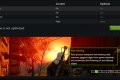 la Façon de configurer Votre PC Jeux de Paramètres Graphiques Sans Effort
la Façon de configurer Votre PC Jeux de Paramètres Graphiques Sans Effort
Les joueurs PC ont pour définir une myriade d’options graphiques pour le maintien de l’équilibre avec des graphismes de qualité. Si vous ne voulez pas à… [Lire l’Article]
NVIDIA et AMD offre en un seul clic graphiques paramètres de l’optimisation des outils que vous pouvez utiliser pour ajuster rapidement un jeu de paramètres graphiques pour s’adapter à votre matériel. Intel propose aucun outil de ce type, de sorte que vous aurez à régler les paramètres de jeu à la main.
C’est probablement le moyen le plus important pour faire des jeux plus performants. Dans chaque jeu, trouver les options de performances graphiques et de l’écran de réglage de la résolution et de l’abaisser jusqu’à ce que le jeu fonctionne bien. Certains jeux peuvent avoir un “Autodetect” option qui peut aider, et vous pouvez toujours essayer d’utiliser le “Faible” ou “Moyen” graphiques presets plutôt que d’adapter les options individuellement.
Si un jeu ne fonctionne pas bien, au minimum, les paramètres, il n’y a pas beaucoup que vous pouvez faire au-delà de l’obtention du matériel plus puissant.
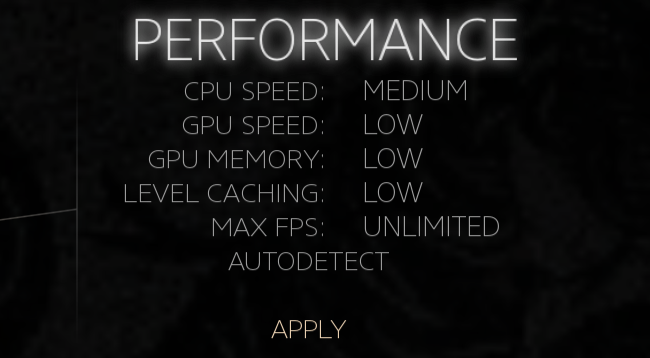
En fin de compte, il n’y a rien que vous pouvez faire qui fera Intel HD Graphics compétitif avec un haut de gamme de NVIDIA ou AMD carte graphique. Moderne haut de gamme jeux ne sont pas encore officiellement en charge Intel HD graphics. Mais Intel graphics sont maintenant étonnamment capable, en particulier pour les jeux plus anciens et moins exigeant de nouveaux jeux.
